在如今信息时代,电子文件已成为我们工作和生活中不可或缺的一部分。而对于大多数人来说,打印文件是一项基本的技能。本教程将为您详细介绍如何在电脑上进行打印文件的操作,帮助您掌握相关的技巧,并提供一些实用的建议和注意事项。

1.选择合适的打印机及设置
在打印文件之前,首先需要确保您选择了合适的打印机,并正确设置了相关参数,如纸张大小、打印质量等。
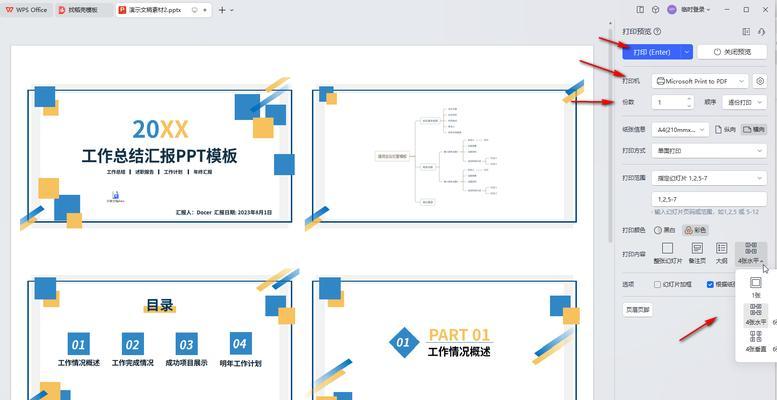
2.安装打印驱动程序
为了使您的电脑能够与打印机正常通信,您需要安装相应的打印驱动程序。这些驱动程序通常可以从打印机制造商的官方网站上下载。
3.连接电脑与打印机
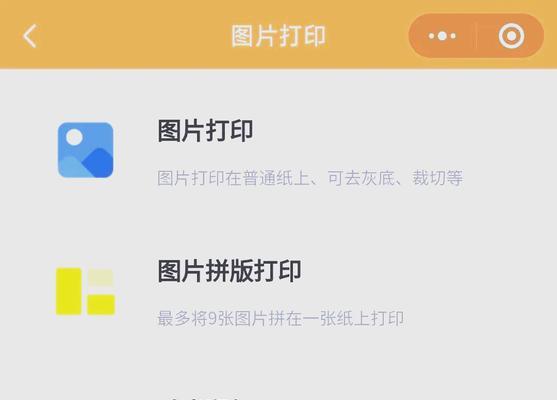
将您的电脑与打印机连接起来,可以通过USB线缆、无线网络或蓝牙等方式进行连接。
4.打开文件并选择打印
在您想要打印的文件上点击右键,选择“打印”选项。或者您也可以通过文件菜单中的“打印”选项来进行操作。
5.预览并设置打印选项
在打印之前,您可以通过预览来查看打印效果。同时,您还可以在打印选项中进行一些设置,如打印份数、页面范围等。
6.调整纸张及布局
如果您需要使用特殊大小的纸张或调整页面布局,您可以在打印设置中选择合适的选项进行调整。
7.选择打印质量及颜色
根据您的需求,您可以选择合适的打印质量和颜色选项。一般情况下,较高的打印质量会消耗更多的墨水和时间。
8.确认打印任务并等待打印完成
在您完成所有设置后,点击“确定”开始打印任务。您需要耐心等待打印机完成打印过程。
9.纸张堵塞处理方法
如果遇到纸张堵塞的情况,您可以按照打印机说明书中的指引来进行处理。一般情况下,及时清理堵塞的纸张可以避免进一步的故障。
10.节省墨水和纸张的方法
为了节省墨水和纸张的使用,您可以在打印设置中选择适当的选项。此外,使用双面打印和减少不必要的打印也可以达到节约的效果。
11.打印质量问题的解决办法
如果您在打印过程中遇到了质量问题,如模糊、颜色不准确等,您可以通过调整打印设置或更换墨盒等方法来解决。
12.大批量打印文件的技巧
当您需要大批量打印文件时,可以使用打印队列来提高效率。同时,您还可以考虑使用打印预设等功能来简化操作。
13.打印后的文件整理与归档
在完成打印后,及时整理和归档打印的文件可以使您更好地管理和查找这些文件。您可以使用文件夹、标签等方法进行整理。
14.打印维护与保养
定期进行打印机的维护和保养可以延长其使用寿命。清理墨盒、更换耗材等是保持打印机正常工作的关键。
15.遇到问题时的求助渠道
如果您遇到了无法解决的问题,您可以通过咨询打印机制造商的技术支持,或寻求专业人士的帮助来解决。
通过本教程的学习,相信您已经掌握了在电脑上打印文件的基本操作技巧。记住合适的选择打印机和设置,正确连接电脑与打印机,预览并设置打印选项,以及处理一些常见的问题,您将能够高效地进行电脑打印文件的操作。
标签: 电脑打印文件操作

